Yamaha VINTAGESTOMP PACKAGE Owner's Manual
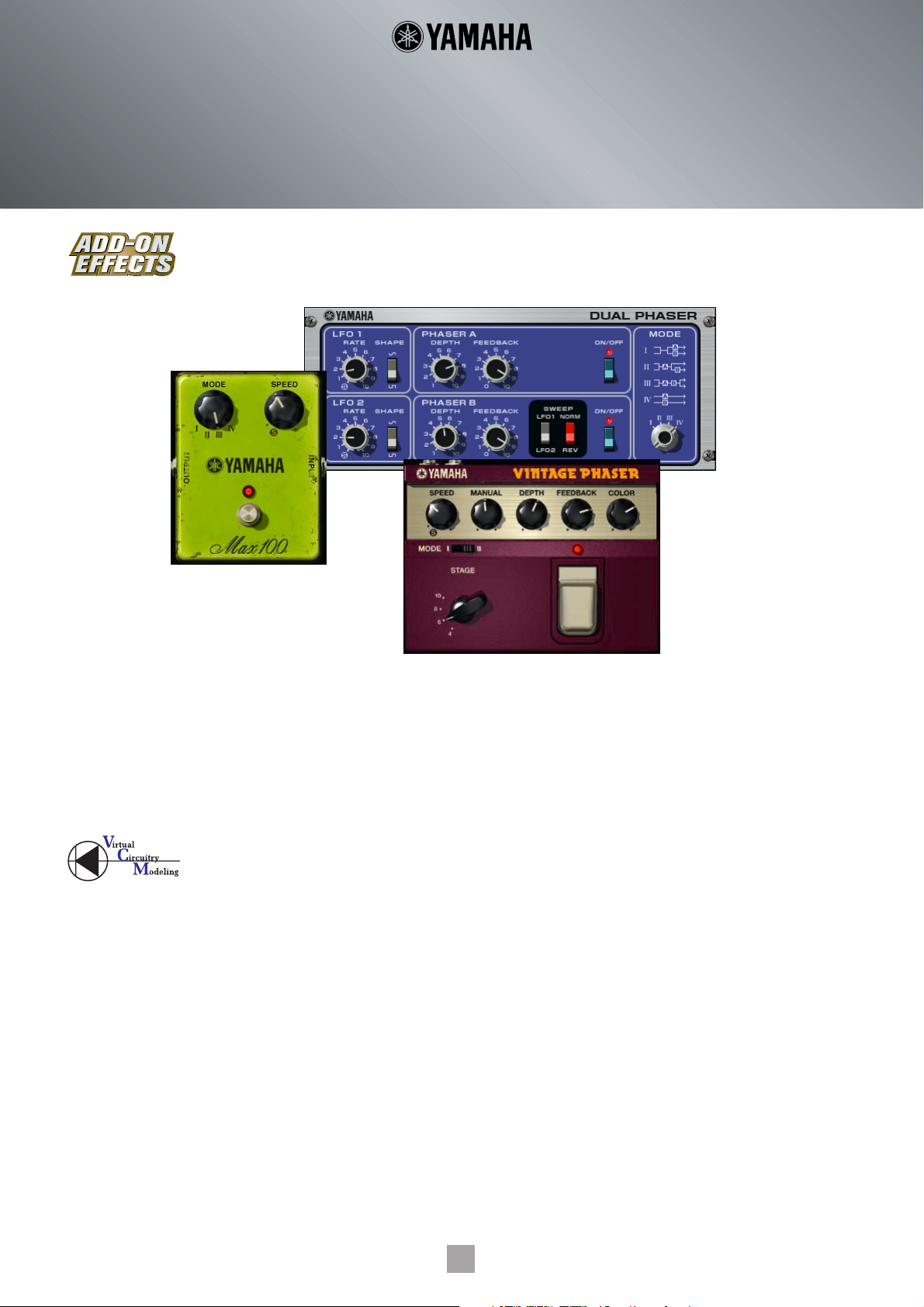
VINTAGE STOMP PACKAGE
VINTAGE STOMP PACKAGE
VINTAGE STOMP PACKAGE
Mode d’emploi
Mode d'emploi
Mode d’emploi
Qu'est-ce que les ADD-ON EFFECTS ?
Les ADD-ON EFFECTS sont des progiciels permettant d'installer sur les consoles numériques un nombre
plus important de programmes d'effets de qualité supérieure.
Qu'est-ce que le progiciel Vintage Stomp ?
Vintage Stomp est l'un des progiciels ADD-ON EFFECTS.
Il simule les caractéristiques des déphaseurs analogiques des années 1970.
Il offre trois types de programmes que vous pouvez utiliser pour vos différents besoins : Max100, Vintage Phaser et Dual Phaser.
Max100 est un modèle reproduisant les anciens effets fabriqués uniquement durant la deuxième moitié des années soixante-dix.
Dual Phaser est un modèle reproduisant les effets datant du milieu des années soixante-dix. Vintage Phaser ne se limite pas à
la reproduction d'un modèle spécifique. En revanche, ce programme offre une très grande liberté de création en matière de
sons de déphaseur.
Qu'est-ce que la VCM (Virtual Circuitry Modeling - Modélisation de circuits virtuels) ?
VCM est une technologie qui vous permet de modéliser les niveaux des éléments des circuits analogiques
(les résistances et les condensateurs, par exemple). Cette technologie a été développée par un groupe
d'ingénieurs dirigés par M. Kunimoto, l'ingénieur qui a conçu les premiers synthétiseurs à modélisation
physique, VL1 et VP1.
Vintage Stomp fait appel à la technologie VCM.
Note spéciale
• Toute copie des données de séquences musicales et/ou de fichiers audionumériques disponibles dans le commerce est strictement
interdite, excepté pour un usage personnel.
• Les copyrights du logiciel et de ce mode d'emploi sont la propriété exclusive de Yamaha Corporation.
• Toute copie du logiciel ou reproduction totale ou partielle de ce manuel, par quelque moyen que ce soit, sont expressément interdites sans
l'autorisation écrite du fabricant.
• Yamaha n'offre aucune garantie quant à l'utilisation du logiciel et de la documentation et ne peut en aucun cas être tenu pour responsable
des dommages éventuels résultant de l'utilisation de ce manuel et de ce logiciel.
• Les écrans illustrant ce mode d'emploi sont proposés à titre d'information et peuvent différer légèrement de ceux apparaissant sur votre
ordinateur.
• Les noms de sociétés et de produits contenus dans ce mode d'emploi sont des marques commerciales ou des marques déposées de leurs
propriétaires respectifs.
© 2005 Yamaha Corporation. Tous droits réservés.
1
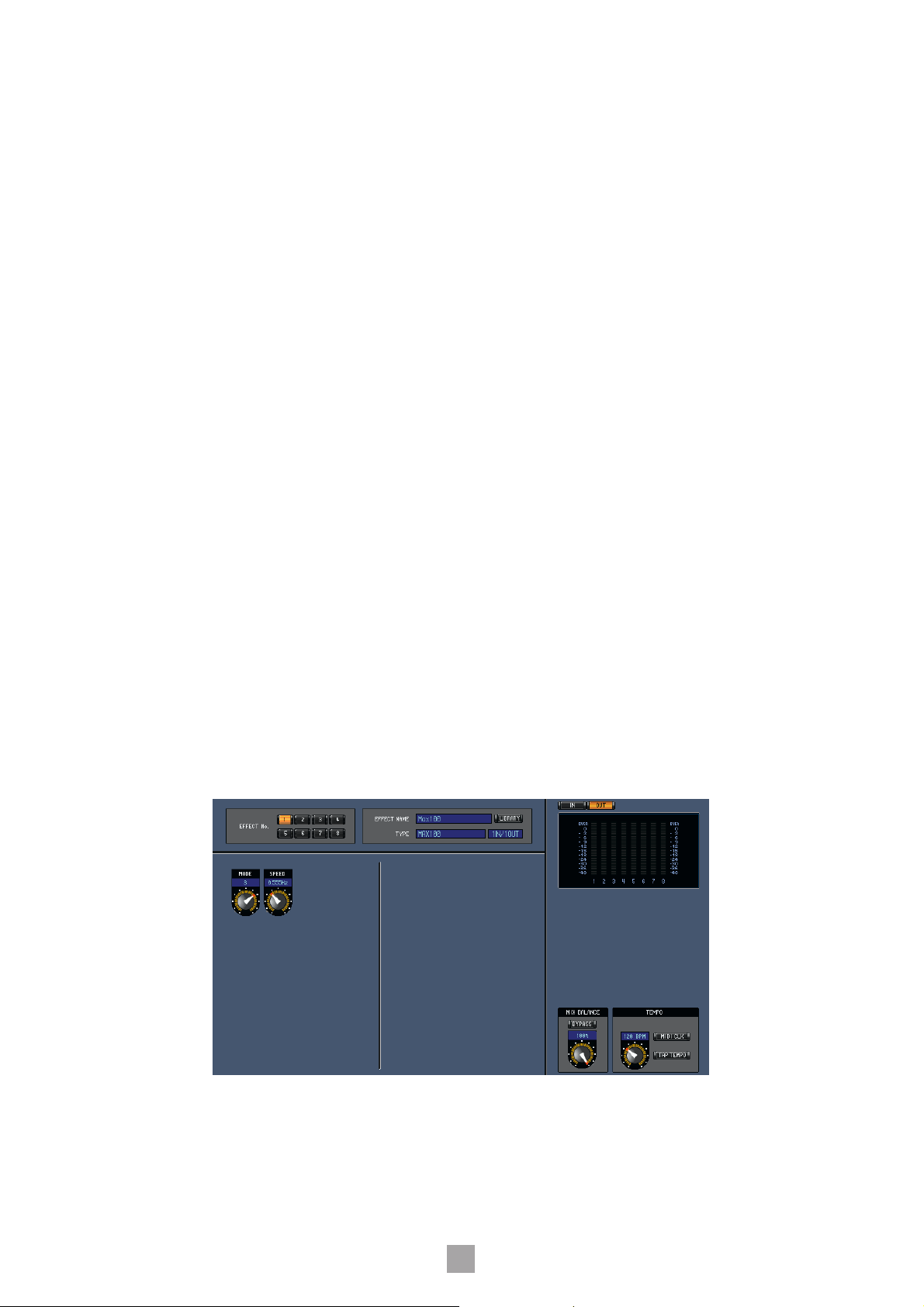
Installation du progiciel Vintage Stomp
Reportez-vous au « Manuel d'installation ADD-ON EFFECTS » pour obtenir les informations nécessaires sur la méthode
d'installation du progiciel Vintage Stomp.
Max100
Utilisation de Max100
De même que pour les autres effets, vous pouvez rappeler et modifier le programme Max100 sur la console ou dans
Studio Manager.
La procédure de base est la suivante :
1
Sélectionnez un des processeurs d'effets internes.
2
Effectuez le branchement du signal vers et depuis le processeur d'effets actuellement sélectionné.
Localisez la page Effects Library (Bibliothèque d'effets).
3
4
Sélectionnez et rappelez Max100.
n Lorsque vous rappelez le programme, toutes les sorties du processeur d'effets sont temporairement assourdies.
Localisez la page Effects Edit (Edition d'effets).
5
Configurez les paramètres. (Reportez-vous à la section « Noms et fonctions des parties » à la page 3 pour plus
6
d'informations sur les paramètres de Max100.)
La procédure de rappel et d'édition de Max100 varie en fonction de la console utilisée.
Reportez-vous au mode d'emploi fourni avec la console pour plus d'informations.
Edition de paramètres dans Studio Manager
Dans Studio Manager, les paramètres modifiables apparaissent à la fois dans la fenêtre Max100 et dans la fenêtre Generic
Editor (Editeur générique).
De manière générale, la fenêtre Max100 vous permet d'éditer des paramètres propres à Max100 et la fenêtre Generic Editor
des paramètres communs à Max100 et à d'autres effets.
Reportez-vous au mode d'emploi du Studio Manager de votre console pour obtenir plus d'informations sur la fenêtre
Generic Editor.
Fenêtre Generic Editor de Studio Manager
2
